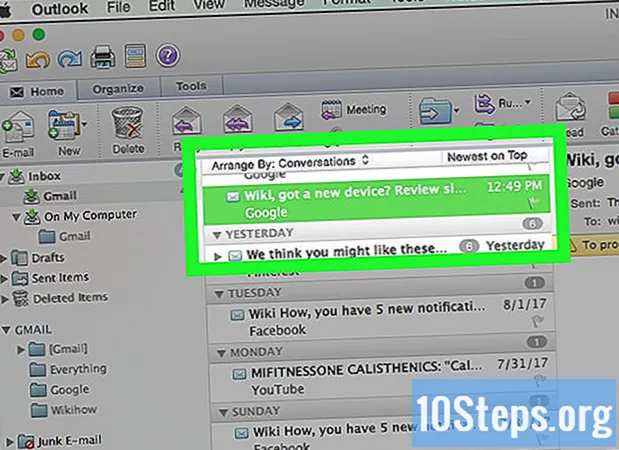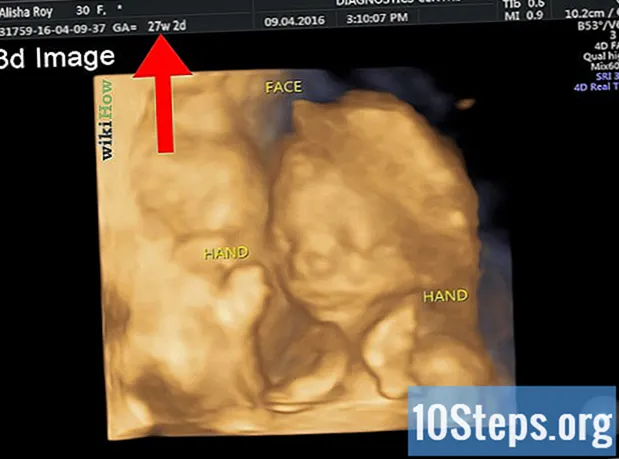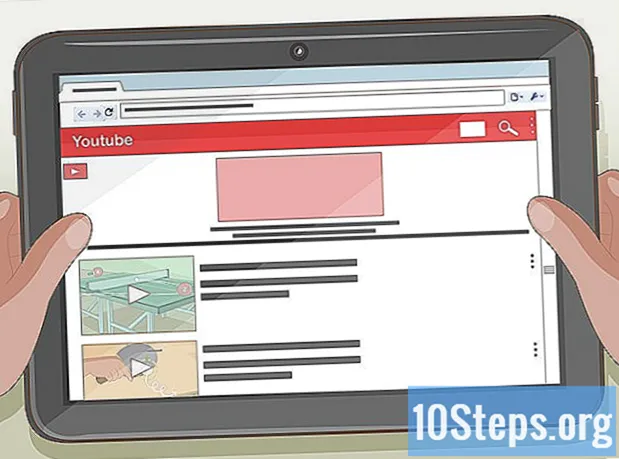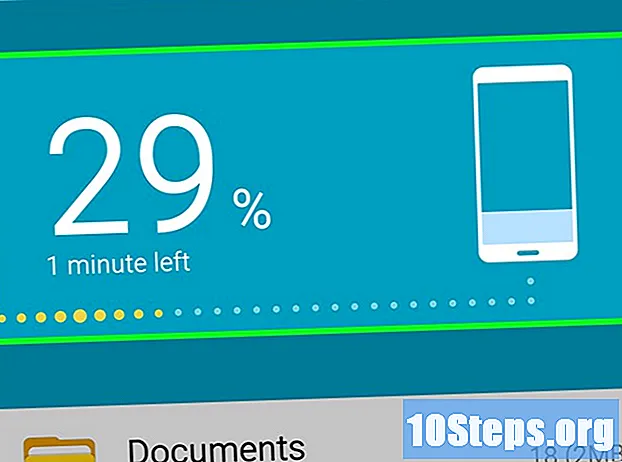
NộI Dung
Khi chuyển đổi điện thoại, nhiều người muốn chuyển tin nhắn văn bản (SMS) từ thiết bị cũ sang thiết bị mới. Có một số ứng dụng trong Cửa hàng Play thực hiện chức năng này miễn phí; người dùng điện thoại thông minh Samsung cũng có thể sử dụng ứng dụng Smart Switch để thực hiện truyền không dây giữa các điện thoại di động.
Các bước
Phương pháp 1/2: Sử dụng ứng dụng chuyển
Tải xuống chương trình sao lưu SMS trên Android cũ. Cách nhanh nhất để chuyển tin nhắn từ điện thoại thông minh này sang điện thoại thông minh khác là sử dụng một ứng dụng thực hiện công việc; có sẵn một số trong Cửa hàng Play, vì không có phương thức chuyển chính thức. “SMS Backup +” và “SMS Backup & Restore” là hai trong số những cách được biết đến nhiều nhất.

Mở ứng dụng để thực hiện sao lưu trên điện thoại cũ. Quy trình tương tự đối với "SMS Backup +" và "SMS Backup & Restore"; cả hai đều được trình bày chi tiết bên dưới.
Kết nối chương trình với tài khoản Gmail của bạn (SMS Backup +). SMS Backup + sẽ tạo bản sao của tin nhắn văn bản và lưu trữ chúng trong tài khoản Gmail; chạm vào “Kết nối” để chọn đúng tài khoản. Sử dụng cùng một địa chỉ Gmail đã đăng nhập trên thiết bị Android, giúp quá trình này trở nên thực tế hơn trong quá trình khôi phục.

Bắt đầu sao lưu. Chạm vào "Sao lưu" (áp dụng cho cả hai ứng dụng) để bắt đầu quá trình.
Đặt vị trí sao lưu (chỉ SMS Backup & Restore). Chương trình sẽ tạo một tệp sao lưu cục bộ cho SMS, tệp này người dùng có thể lưu vào dịch vụ lưu trữ đám mây.
- Chạm vào "Sao lưu và tải lên cục bộ" để chọn dịch vụ lưu trữ đám mây hoặc để gửi tệp sao lưu cho chính bạn.
- Chọn hộp "Bao gồm Tin nhắn MMS" để các tin nhắn nhóm và tệp đính kèm cũng được bao gồm.

Chờ quá trình sao lưu hoàn tất, có thể mất một lúc nếu có quá nhiều thư cần sao chép. Nếu bạn cho rằng không cần thiết phải sao lưu MMS, hãy bỏ chọn tùy chọn này; thời gian tạo tệp sẽ giảm xuống.
Chuyển tệp sao lưu sang điện thoại thông minh mới (chỉ SMS Backup & Restore). Sau khi được tạo, nó cần được chuyển cho thiết bị Android bạn đã mua; nếu bạn chỉ tạo một tệp cục bộ khi sao lưu, hãy kết nối điện thoại thông minh của bạn với máy tính và sao chép mục XML, từ thư mục "SMSBackupRestore", sang điện thoại mới. Nếu bạn đã được tải lên dịch vụ lưu trữ đám mây, đừng lo lắng về việc chuyển.
- Sau khi kết nối Android với máy tính, nó có thể được truy cập trong cửa sổ “Máy tính này” (Windows) hoặc trên máy tính để bàn (Mac). Khi sao chép XML sang thiết bị mới, hãy đặt nó vào thư mục chính của thiết bị để dễ dàng tìm thấy nó sau này.
Bây giờ, hãy cài đặt cùng một ứng dụng sao lưu SMS trên điện thoại bạn đã mua.
- Khi sử dụng SMS Backup +, hãy kết nối thiết bị mới với cùng một tài khoản Google.
Chạm vào "Khôi phục" để bắt đầu quá trình khôi phục tin nhắn. Cả hai ứng dụng sẽ có một nút có chức năng trên màn hình chính của chúng; chọn nó để bắt đầu.
Chọn tệp sao lưu (trong SMS Backup & Restore). Khi quá trình khôi phục đã bắt đầu, bạn sẽ được yêu cầu chọn tệp để khôi phục; nếu bạn đã sao chép nó vào thiết bị, hãy sử dụng trình quản lý tệp (tự động mở) và chọn nó. Nếu bạn đã chuyển nó sang bộ nhớ đám mây, hãy nhấn vào “⋮” và chọn dịch vụ tương ứng.
Đặt ứng dụng sao lưu làm mặc định cho nhắn tin văn bản. Tùy chọn sẽ được hiển thị trước khi khôi phục và bạn phải chấp nhận để tiếp tục; tuy nhiên, sau khi quá trình kết thúc, bạn có thể quay lại sử dụng bất kỳ ứng dụng nào khác mà bạn muốn.
Đợi quá trình khôi phục SMS hoàn tất. Quá trình này có thể mất một chút thời gian, đặc biệt nếu tệp sao lưu lớn.
Chuyển về ứng dụng được sử dụng để truy cập tin nhắn văn bản. Sau khi quá trình khôi phục hoàn tất, người dùng sẽ có thể đặt ứng dụng SMS đã được sử dụng trước đó làm mặc định.
- Mở ứng dụng "Cài đặt".
- Nhấn vào "Thêm" trong phần "Không dây và mạng".
- Chọn "Ứng dụng SMS tiêu chuẩn" để chọn chương trình bạn muốn gửi tin nhắn.
Phương pháp 2/2: Sử dụng Smart Switch (Samsung)
Tìm hiểu những gì ứng dụng làm. Công tắc thông minh, do Samsung tạo ra, nhằm mục đích truyền dữ liệu từ thiết bị Samsung này sang thiết bị khác (nhưng cũng có thể được sử dụng để chuyển từ bất kỳ kiểu máy Android nào sang Samsung). Không phải tất cả các kiểu máy đều được hỗ trợ và chương trình hoạt động tốt nhất khi sử dụng hai điện thoại thông minh Samsung.
Cài đặt Công tắc thông minh trên cả hai điện thoại. Cả hai đều cần phải cài đặt ứng dụng để thực hiện chuyển tiền nhanh chóng; nó miễn phí trong Cửa hàng Play và đại đa số Samsung sẽ cài đặt nó tại nhà máy.
- Công tắc thông minh có thể không hoạt động với một số nhà sản xuất; nếu vậy, hãy sử dụng phương pháp trước đó để chuyển SMS.
Chọn "Thiết bị Android" trong cả hai ứng dụng để kết nối với nhau.
Đặt các điện thoại di động cách nhau 10 cm. Công tắc thông minh sử dụng công nghệ NFC để thiết lập kết nối Bluetooth, hiệu quả nhất khi các thiết bị ở gần nhau.
Nhấn vào "Bắt đầu" trên cả hai điện thoại thông minh. Bạn sẽ cần phải chọn thiết bị gửi.
Định cấu hình thiết bị cũ làm “thiết bị gửi”.
Cái mới sẽ là "thiết bị mục tiêu".
Trên điện thoại di động sẽ gửi tệp, chọn "Kết nối". Mã PIN sẽ được hiển thị.
Nhấn vào "Tiếp theo" trên điện thoại kia. Nhập mã PIN nếu kết nối không được thực hiện tự động; một danh sách dữ liệu có thể chuyển nhượng sẽ được hiển thị.
Kiểm tra xem tùy chọn "Tin nhắn" có được chọn trên thiết bị gửi hay không. Tắt mọi thứ bạn không muốn chuyển sang điện thoại mới của mình.
Nhấn vào "Gửi" trên điện thoại thông minh sẽ gửi tin nhắn và "Nhận" trên điện thoại thông minh khác. SMS (và tất cả dữ liệu khác mà bạn đã chọn) sẽ được chuyển sang thiết bị mới.
Chờ thông báo “Xong”. Nó sẽ cho biết rằng quá trình chuyển đã thành công; SMS cũ phải nằm trong ứng dụng tin nhắn của điện thoại thông minh bạn vừa mua.